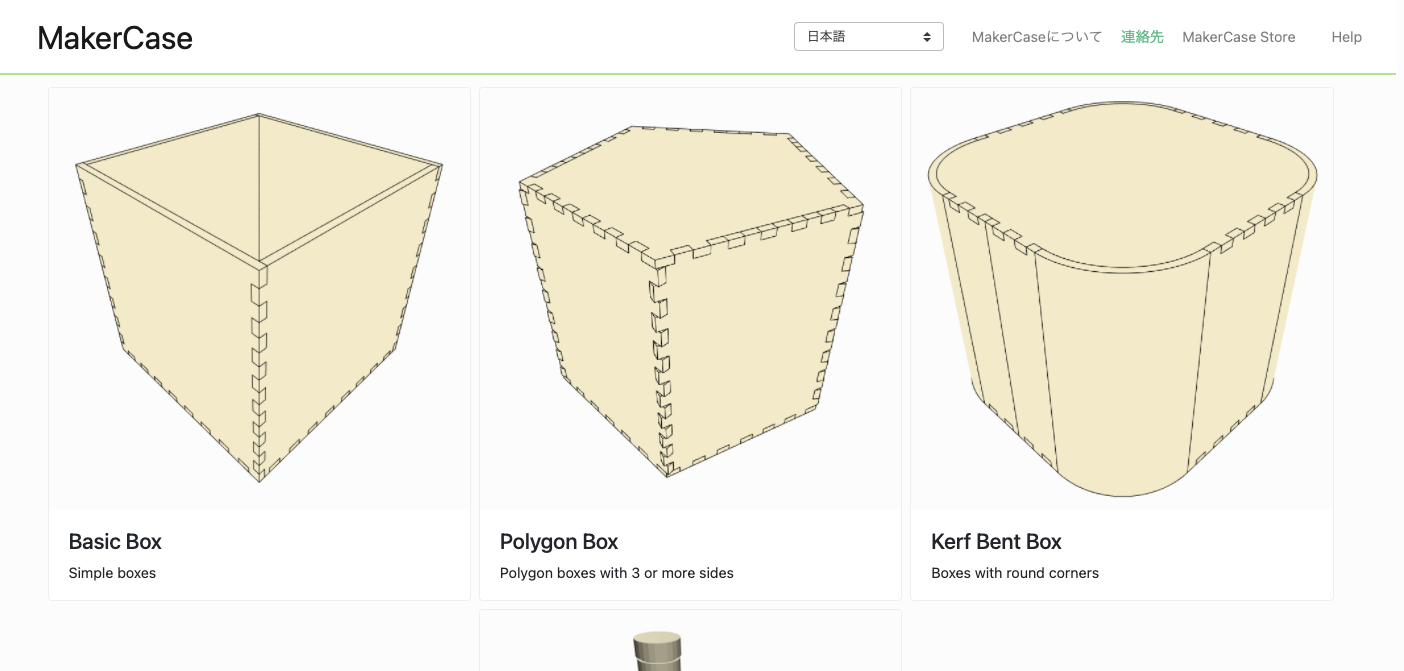単位の選択
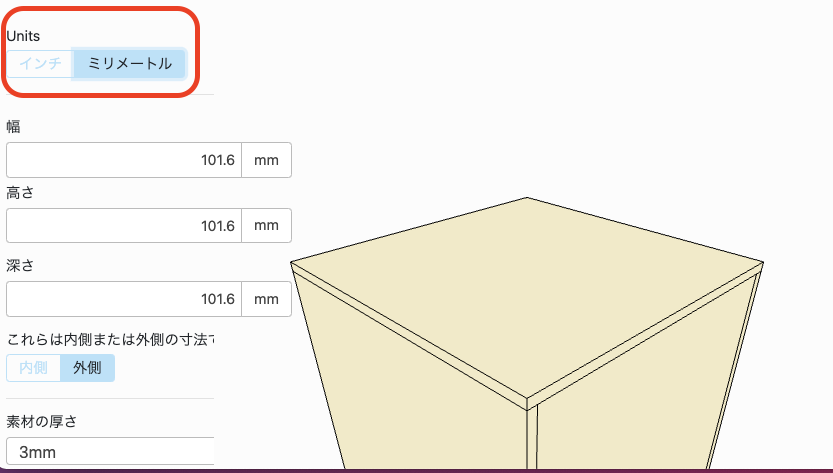
Unitsで単位を ミリメートルに設定します。
サイズの設定
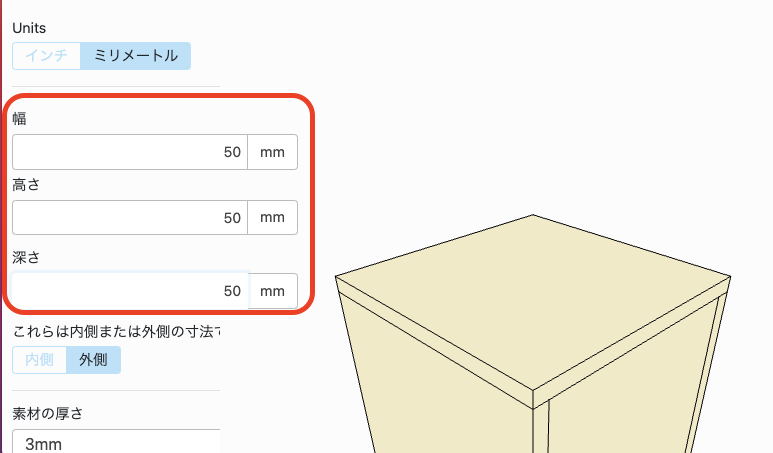
Width (幅)* Height (高さ)* Depth (奥行き)を設定します。
外寸 / 内寸 の選択
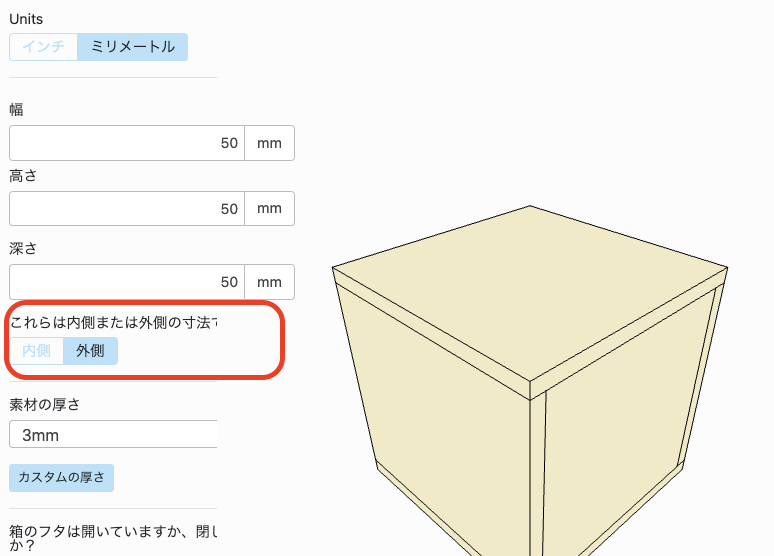
外側 (外寸) か 内側 (内寸) を選択します。
普通は外側。
板厚の設定
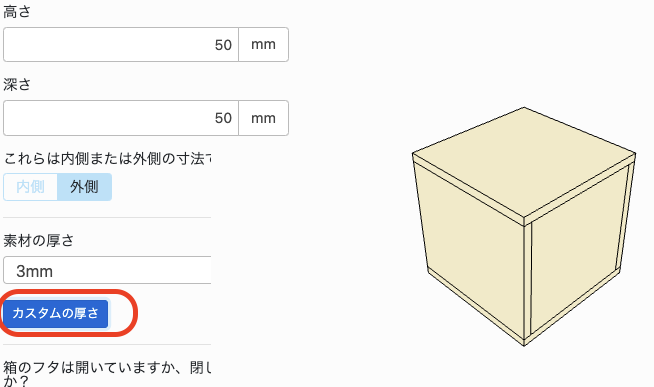
選択肢は(3mm/6mm/9mm/12mm)のみなので、自由設定にて設定します。
通常ファブラボみなとみらいで使うMDFの板は2.5mmなので
カスタムの厚さをクリックします。
板厚 自由設定
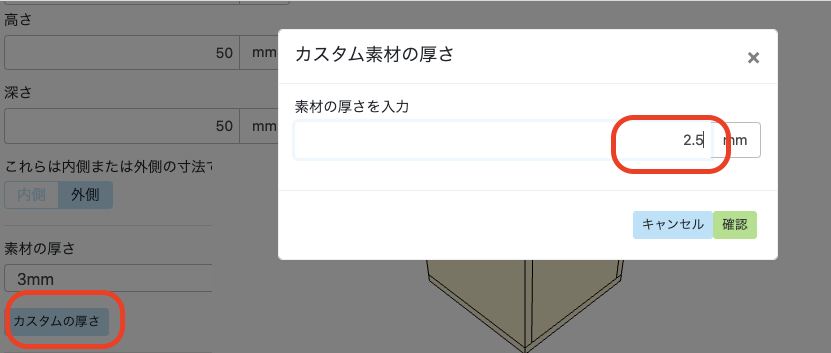
空欄に2.5mmと記入し、確認ボタンを押します。
ふたの状態を選択
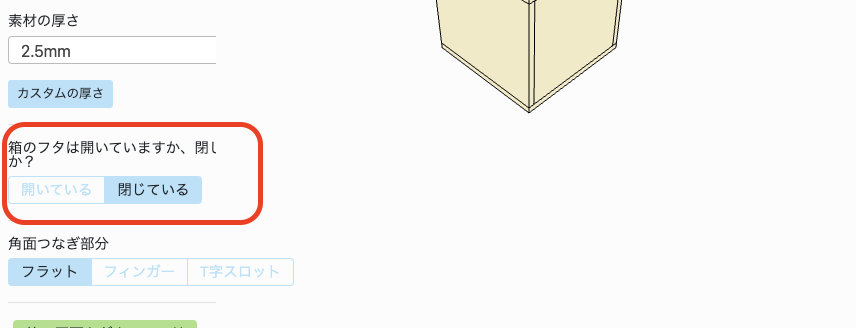
ふたがない箱を作りたいか、ふたが閉じた状態の箱を作りたいか選択します。
ふちの形状を選択
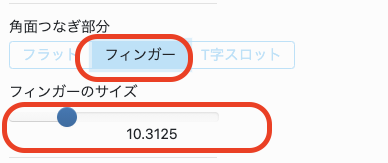
角面のつなぎ部分で
フィンガー
を選択しまし、
フィンガーのサイズを適度な大きさに調整します。
(左側だと短く右側だと長くなります)
データを作成
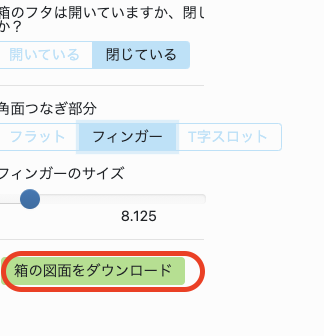
箱の図面をダウンロード
をクリックします。
データの設定
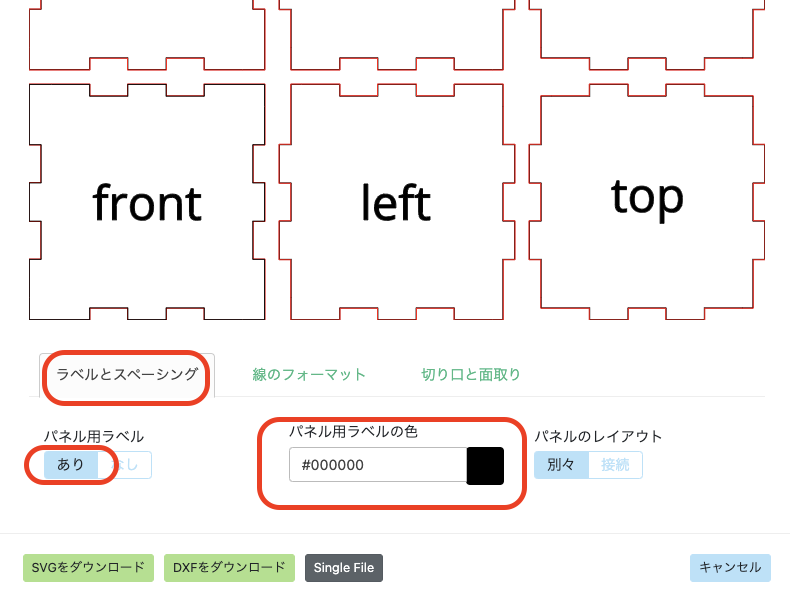
箱を組み立てやすくするためにtopなどどの場所の板かを彫刻したい場合は
ラベルとスペーシングをクリックし、パネル用ラベルをあり、
パネル用ラベルの色は#000000を入力してください。
切り幅の設定
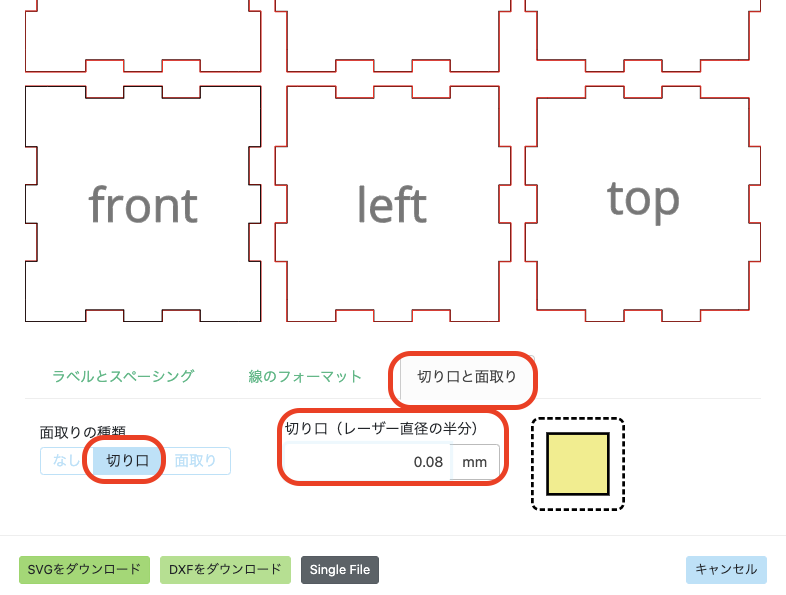
切り幅と面取りをクリックし、
切り口を選択し、
空欄に 0.08 と記入します。
記入後、[SVGをダウンロード]をクリックしデータをダウンロードします。
ダウンロードできるデータはSVG形式です。
Illustratorの操作
ここからはIllustratorでの操作となります。
ファイルを開く
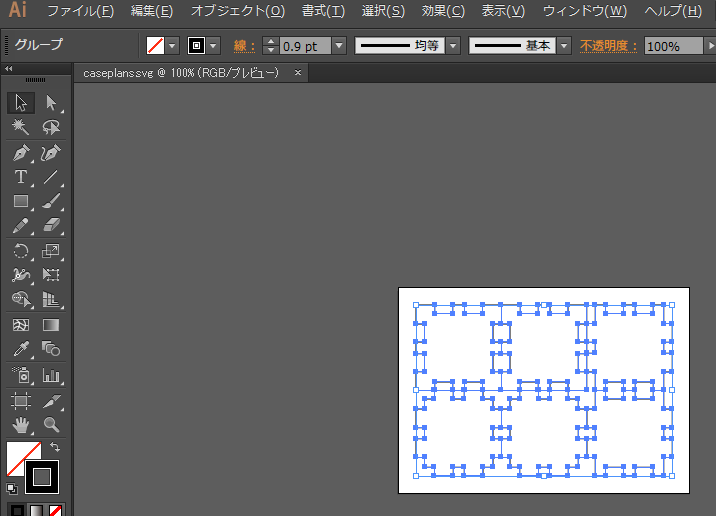
ダウンロードしたファイルを開きます。
出力用の設定
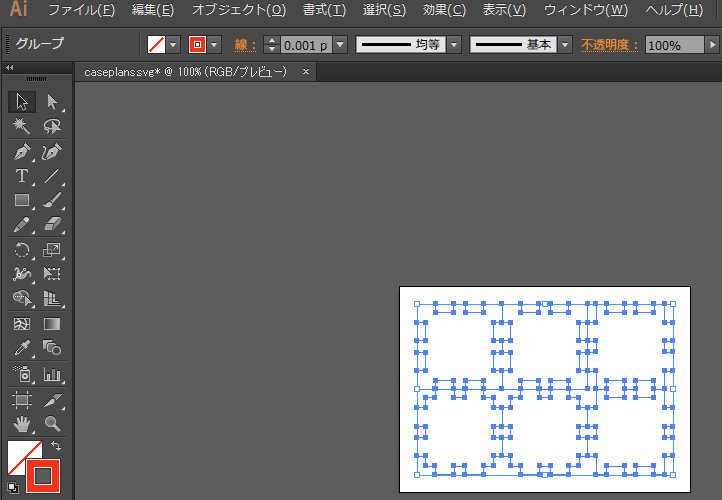
線の幅、色を設定します。
Trotecで切断するので色はRGBレッド、線幅は0.01pt
完成
できたデータを出力し、組み立てて完成となります。